Windows 11 yakında oturum açma ekranı için varsayılan klavye düzenini kolayca ayarlamanıza izin verecek
Microsoft, oturum açma ekranı için varsayılan klavye düzenini ayarlamayı kolaylaştırmak için çalışıyor. Şu anda klasik Kontrol Paneli uygulamasında gömülüdür. Ama güncellenmiş Ayarlar uygulamanın bunun için yeni bir seçeneği var Zaman ve Dil bölüm.
reklam
İçinde Windows 11 yapı 25300, Microsoft, "Dil" bölümünün adını "Klavye" olarak değiştirmiştir. Yeni ismin yanı sıra, yeni bir açılır listeye de sahiptir. Orada seçtiğiniz dil, işletim sistemini her başlattığınızda oturum açma ekranında kullanılacaktır. Aşağıdaki ekran görüntüsüne bakın.
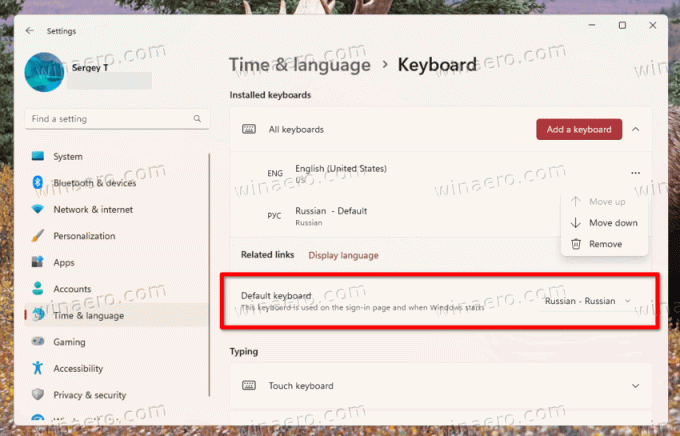
Yüklü klavye düzenlerinin sırasının değiştirilmesi artık bu ayarı etkilemeyecektir. Böylece diğer dilleri istediğiniz gibi düzenleyebilirsiniz.
Gerçekten yararlı bir eklentidir. Belki bir gün Microsoft etkinleştirmeye izin verir Oturum açma ekranında NumLock Kayıt Defterini düzenlemeden aynı şekilde.
Varsayılan olarak, yeniden adlandırılan bölüm ve yeni seçeneğin her ikisi de yapı 25300'de gizlidir. Ancak bunları tek bir ViVeTool komutuyla kolayca etkinleştirebilirsiniz. İşte başlıyoruz.
Windows 11'de oturum açma ekranı için varsayılan klavye seçeneğini etkinleştirin
- ViVeTool yardımcı programını indirin bu bağlantıdan.
- İndirilen arşivi paketinden çıkarın. c:\ViVeTool dosya.
- bir aç Yönetici olarak Terminal sağ tıklayarak Başlangıç düğme ve seçim Terminal (Yönetici) menüden.
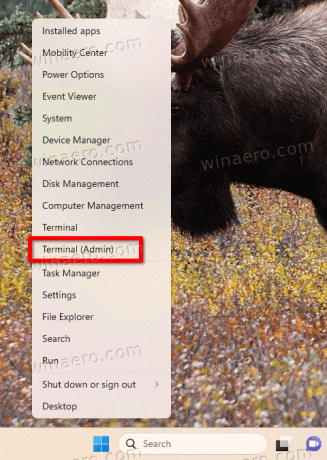
- Şimdi, aşağıdaki komutu yazın ve basın Girmek:
c:\vivetool\vivetool /etkinleştir /kimlik: 34912776.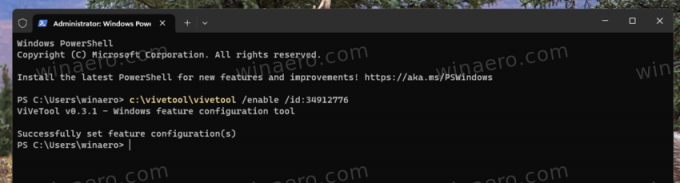
- "Özellik yapılandırması başarıyla ayarlandı" mesajı, değişiklikleri uygulamak için bilgisayarınızı yeniden başlatın.
- Son olarak, Ayarlar'ı açın (Kazanç+BEN) ve Saat ve Dil > Klavye'ye gidin. Artık yeni seçeneğiniz var!
Bitirdiniz. Zıt komutu kullanarak değişikliği geri almak kolaydır, örn.
c:\vivetool\vivetool /devre dışı bırak /kimlik: 34912776
Bu devam eden çalışma özelliğini etkinleştirdikten sonra Ayarlar ile ilgili sorunlarınız varsa kullanın. Aşağıdaki gibi görünen Ayarlar'ın geçerli sürümünü alacaksınız.

Yeni klavye seçeneği, Dev channel build 25300'deki tek gizli nesil değildir. yeteneği de bulacaksınız. uygulamaları görev çubuğundan sonlandır ve yeni Snap düzenleri, yanı sıra bir dizi yeni ama gizli Ayarlar sayfaları.
Çok teşekkürler @PhanomOfEarth kimlik için.
Bu makaleyi beğendiyseniz, lütfen aşağıdaki düğmeleri kullanarak paylaşın. Sizden çok şey almayacak ama büyümemize yardımcı olacak. Desteğin için teşekkürler!
reklam



